Vcruntime140.dll Hatası Nedir, Nasıl Çözülür? Vcruntime140.dll Hatası Çözümü…
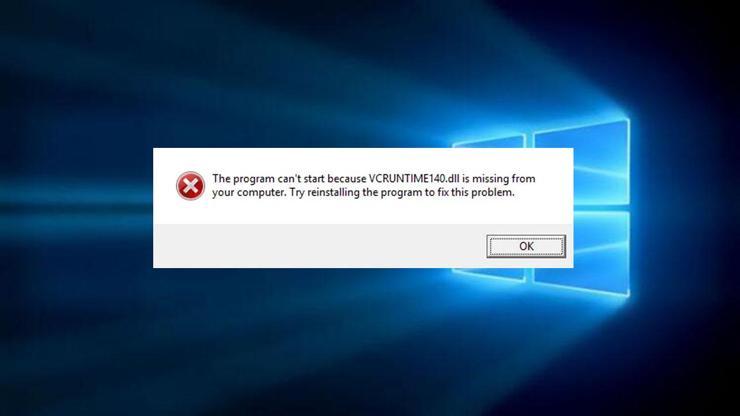

Vcruntime140.dll Windows sistem klasöründe yer alan ve çeşitli programların Windows İşletim Sistemi ile uyumlu bir şekilde çalışmasına yardımcı olan bir kod kaynak kitaplığıdır. Bilgisayarımızın işletim sisteminin kurulmuş olduğu diskte yer alan Windows/System32 klasöründe bu ve buna benzer çok sayıda dll uzantısıyla biten dosya vardır. Bu DLL ( Dynamic Link Library ) ismi verilen dosyalar zaman içinde bozulabilir ya da kullanıcılar tarafından bilinçsiz bir şekilde silinebilir.


Vcruntime140.dll Hatası Nedir?
Windows 10’un başa çıkamadığı bazı hatalar, çoğu zaman kullanıcıları kötü duruma düşürüyor. Kullanıcılar da buna çözüm yolu ararken zaman kaybediyor. Bu hatalardan birisi olan vcruntime140.dll hatası, popüler uygulamaları ve oyunları çalıştırmak isterken kullanıcıların karşısına çıkıyor.
Windows işletim sistemi içinde düzgün çalışabilmesi için bu dosyanın kod ve veri kitaplığına ihtiyaç duyan bu uygulama, oyun, program ya da dosyada bozukluk varsa veya dosya tamamen silindiyse de çalışamaz duruma gelir. ‘VCRuntime140.dll dosya yolu bulunamıyor’ gibi bir hata mesajı aldıysanız bunun için ilk yapmanız gereken şey, www.google.com'a bu mesajı yazmak olmalıdır. Bu dosyayı indirebileceğiniz pek çok sayıda web sitesi bulunuyor.
Vcruntime140.dll Hatası Nasıl Çözülür?
Windows arama çubuğuna “cmd” yazmanız gerekir.
Komut İstemi uygulamasını ise, yönetici olarak çalıştırmanız gerekir.
Regsvr32 /u VCRUNTIME140.dll komutunu girerek ve Enter’a basmanız gerekir.
Regsvr32 VCRUNTIME140.dll komutunu girerek ve Enter’a basmanız gerekir.
Bilgisayarınızı yeniden başlatarak sorunun çözüme kavuşmasını sağlayabilirsiniz.. Eğer sorun devam ediyorsa Komut İstemi uygulamasını yönetici olarak çalıştırmanız gerekir.
Sfc /scannow komutunu girerek ve Enter’a basmanız gerekir.
Bilgisayarınızı yeniden başlatabilirsiniz.
Sorun hala devam ediyorsa Başlat menüsünden Denetim Masası’nı açmanız gerekir.
Ardından Program Kaldır menüsüne gelerek Visual C++ Redistributable for Visual Studio 2015 yazılımını bilgisayarınızdan kaldırmanız gerekir.


Daha sonra ise, Visual C++ Redistributable for Visual Studio 2015 bilgisayarınıza indirmeniz gerekir.
Kurulum dosyasını çalıştırarak ve kurulumu tamamlayabilirsiniz.
Daha sonra da bilgisayarınızı yeniden başlatmanız gerekir.
Sorun devam ediyorsa vcruntime14.dll dosyasını indirmeniz gerekir.
Program Dosyaları (x86) klasörünü açarak ve “vcruntime” araması yapabilirsiniz.
İndirdiğiniz vcruntime140.dll dosyasını var olan dosya ile değiştirerek ve işleminizi tamamlayabilirsiniz.


SON DAKİKA
EN ÇOK OKUNANLAR


Radyoyu Kim İcat Etti? Radyo Nasıl ve Ne Zaman İcat Edilidi?

Uçağı Kim İcat Etti? İlk Uçak Ne Zaman, Nasıl Bulundu? Uçağın Mucitleri Kimdir?

Televizyonu Kim İcat Etti? Geçmişten Günümüze Televizyonun Yolculuğu

Telefonu Kim İcat Etti? 1876’da Başlayan Bir Hikaye!

iPhone'u olanlar dikkat! Apple'dan uyarı geldi: Cihazlar tehdit altında










